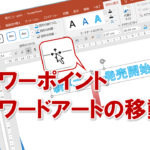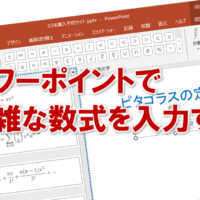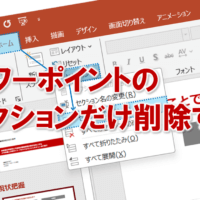パワーポイントのアニメーションの設定をする
パワーポイントの「アニメーション」とは、スライド上のタイトルや箇条書きテキスト、画像、表などの「オブジェクト」に対して、動きを付ける効果のことです。ピカピカと点滅させる、徐々に拡大する、波を打つように揺らすなど、様々なアニメーションがあります。アニメーションを使うことで、重要な箇所が強調され、見る人の注目を集めることができます。
パワーポイントに用意されているアニメーションは、次のように分類されています。
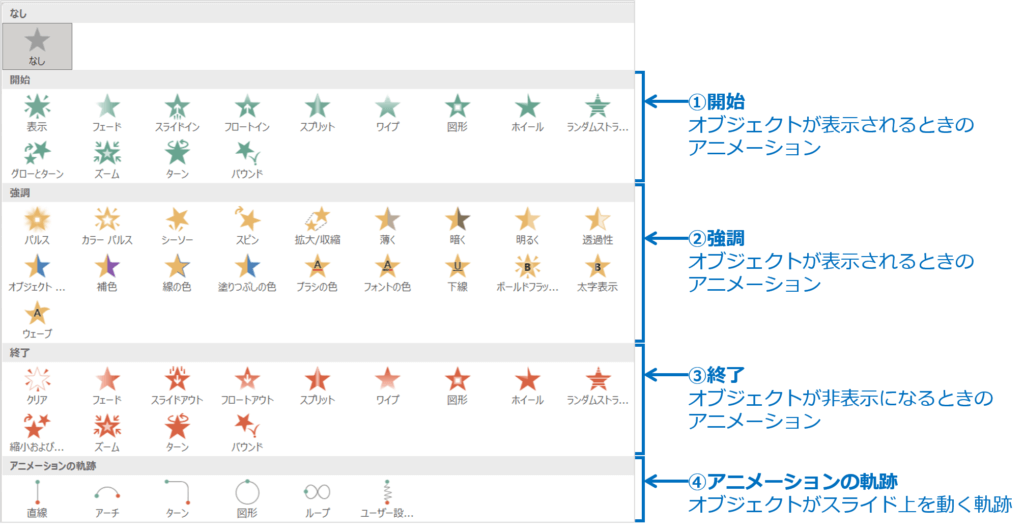
アニメーションは、対象のオブジェクトを選択してから設定します。
スライド5のオブジェクト「ナポリタン発売」に「開始」の「ワイプ」のアニメーションを設定してみましょう。
①スライド5を選択します。
②オブジェクト「ナポリタン発売」を選択します。
③アニメーションタブ を選択します。
④アニメーショングループ の その他 をクリックします。
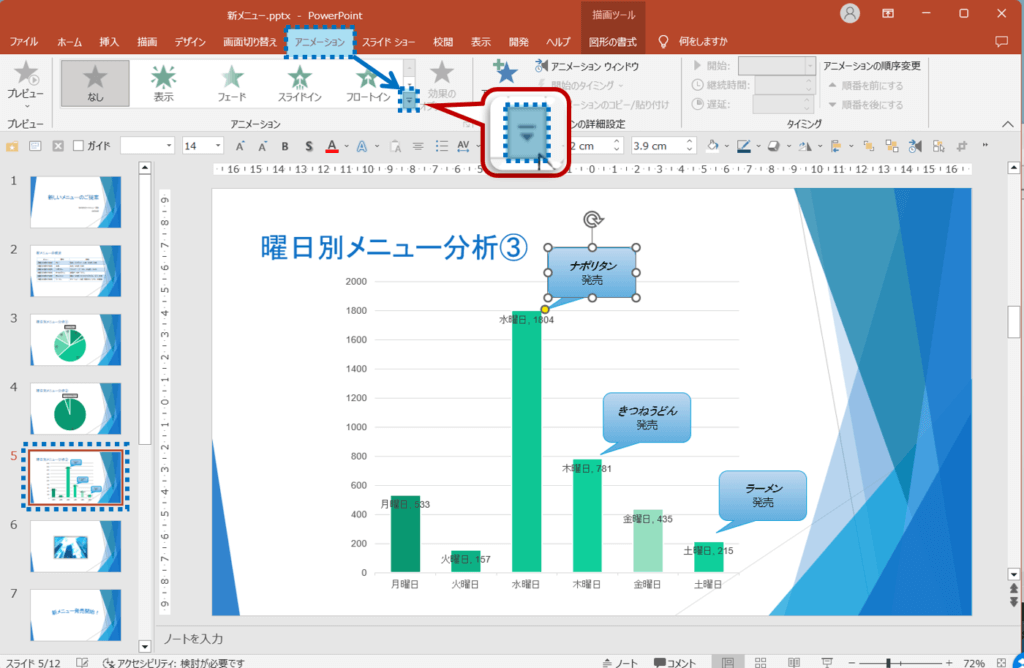
⑤「開始」の「ワイプ」をクリックします。
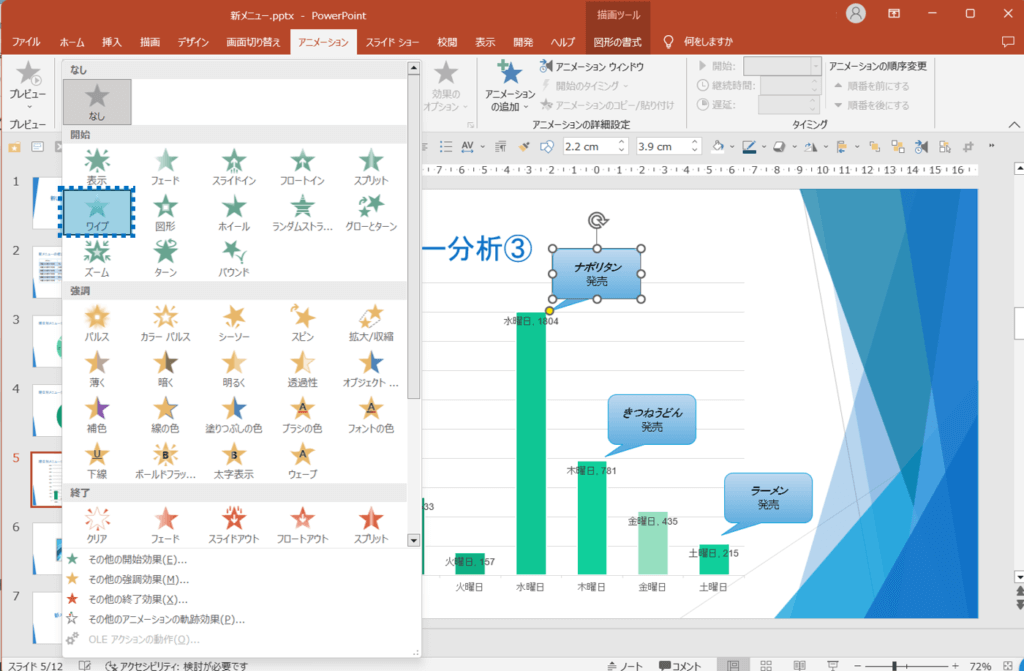
アニメーションが設定されます。
⑥サムネイルペインのスライド5に★が表示されていることを確認します。
⑦オブジェクトの左側に「1」が表示されていることを確認します。
※この番号は、アニメーションの再生順序を表します。
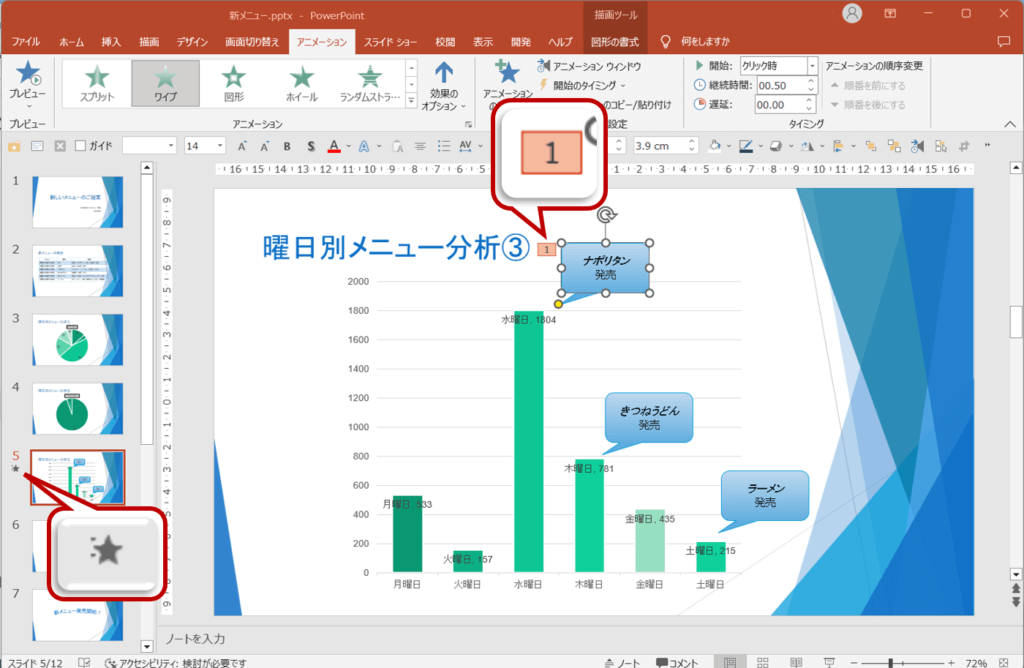
⑧同様に、オブジェクト「きつねうどん発売」に「開始」の「ワイプ」を設定します。
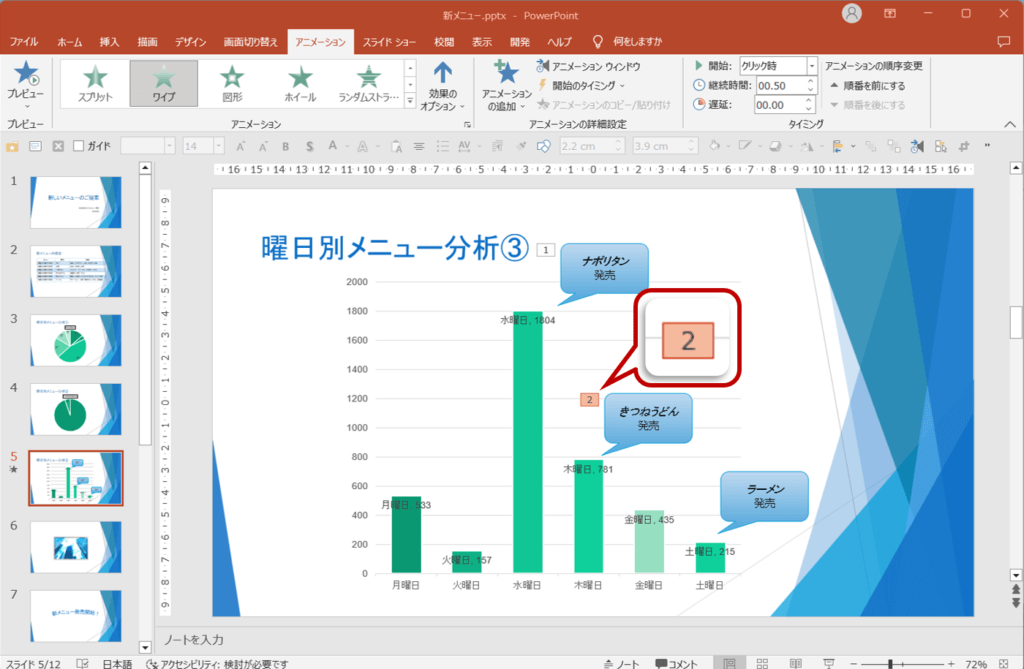
パワーポイントのアニメーションの設定に関する説明は以上です。
これでアナタもパワーポイントのアニメーションの設定を理解してくださいね。
■よく読まれている記事はこちらです
- 都道府県別、市区町村別で地図を色分け、色塗りしたい!!
- オブジェクトの大きさや形が勝手に変更されないようにする
- 画像の部分的なぼかしのテクニック
- 「スライドショーの表示モニター」を選択し、プレゼンをスマートに!
- パワーポイントでRGBを確認する方法
-
カテゴリー
- オンラインマニュアル, パワーポイント, 基礎知識 タグ
- PowerPoint, パワーポイント